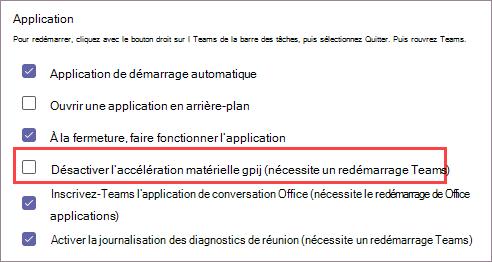Symptômes
Lors de la présentation à partir de PowerPoint Live dans Teams, vous pouvez remarquer l’un des problèmes suivants :
-
Images, formes ou texte de faible résolution qui semblent flous ou pixellisées
-
Impossible de lire les vidéos d’une présentation
-
Les images GIF animées sont statiques
Vous pouvez également voir une erreur lorsque vous démarrez PowerPoint Live dans Teams qui indique « Contenu non affiché dans une fidélité optimale ».
Résolution
Si vous rencontrez ces symptômes, essayez les options suivantes pour résoudre le problème :
Redémarrer Teams
Le redémarrage de Teams est la chose la plus simple à essayer, mais il peut ne pas résoudre le problème.
Vérifiez que l’accélération matérielle GPU est activée
Si vous voyez le message « Contenu non affiché dans une fidélité optimale » lorsque vous démarrez PowerPoint Live dans Teams, l’accélération matérielle GPU est probablement désactivée. La modification de ce paramètre peut être utile, mais peut être plus impliquée.
La présentation à partir de PowerPoint Live dans Teams fonctionne mieux lorsque l’accélération matérielle GPU est activée. Toutefois, vous pouvez constater qu’il a été désactivé par vous ou votre administrateur informatique pour une raison quelconque. Si c’est le cas, vous devez réfléchir à la modification de ce paramètre avant de l’utiliser comme solution. Si l’accélération matérielle GPU a été désactivée en raison d’une interaction négative avec d’autres logiciels, sa désactivation peut entraîner la récurraction de ce problème.
-
Dans Teams, accédez à Paramètres > Général.
-
Vérifiez que l’option Désactiver l’accélération matérielle GPU n’est pas sélectionnée.
-
Redémarrez Teams.
Remarque : Lorsque l’option Désactiver l’accélération matérielle GPU (nécessite le redémarrage de Teams) est sélectionnée, un avertissement s’affiche chaque fois que vous démarrez PowerPoint Live dans Teams indiquant « Contenu non affiché dans une fidélité optimale ».
Installer les mises à jour du système d’exploitation et des pilotes carte graphiques
Vérifiez que vous disposez des dernières mises à jour pour Windows et de vos pilotes de carte graphique. Si elles sont obsolètes, cela peut être un facteur dans le problème que vous rencontrez. Vous pouvez également case activée que votre carte graphique ou votre ordinateur n’est pas trop vieux. Si votre matériel est obsolète, ces solutions possibles peuvent ne pas être utiles et la meilleure solution consiste à mettre à niveau votre matériel.